Trovare un software robusto, affidabile e flessibile per creare e gestire fatture non è mai semplice. Una risposta eccellente arriva da Gnujiko, un programma opensource per la creazione di fatture da parte di professionisti ed imprenditori. Il software è stato sviluppato da una società italiana, è interamente nella nostra lingua ed è distribuito a titolo completamente gratuito.
Gnujiko non è un vero e proprio programma ma è un’applicazione web che può essere installata su un qualunque sistema server in rete locale oppure su una macchina remota. Ciò significa che la base dati di Gnujiko può essere contemporaneamente utilizzata da parte di più utenti nonché modificata ed alterata dal personale commerciale operativo nelle varie sedi dell’azienda.
Nonostante Gnujiko sia una soluzione a costo zero (nel caso in cui si decidesse di utilizzarla “in produzione”, gli sviluppatori richiedono il versamento di un importo in denaro a titolo di donazione), sorprende piacevolmente per il numero di funzionalità integrate e per la sua versatilità.
Si tratta di un software gestionale progettato per svolgere le principali e più comuni funzioni necessarie al piccolo imprenditore per amministrare la sua impresa. Non solo. L’applicazione è indicata anche per il professionista, per gli studi associati, per gli studi di consulenze, agenti di commercio e per tutti coloro che debbono gestire la creazione di fatture e scontrini.
Agendo sulle impostazioni dell’applicazione, si può decidere quali voci devono comparire in fattura e quali parametri debbono essere utilizzati per il calcolo di ciascun importo.
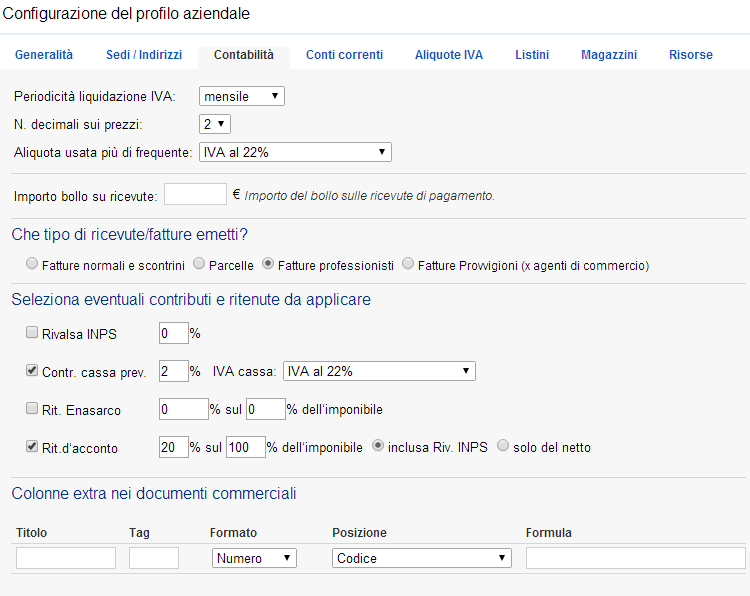
Ecco quindi che Gnujiko non si limita a permettere la creazione di fatture calcolando gli importi solo su imponibile ed IVA (come fa il troppo semplicistico Fusion Invoice) ma consente di effettuare calcoli automatici prendendo in considerazione contributi integrativi (casse di previdenza dei professionisti), ritenuta d’acconto, rivalsa INPS, ritenuta Enasarco e permette di usare svariate aliquote IVA.
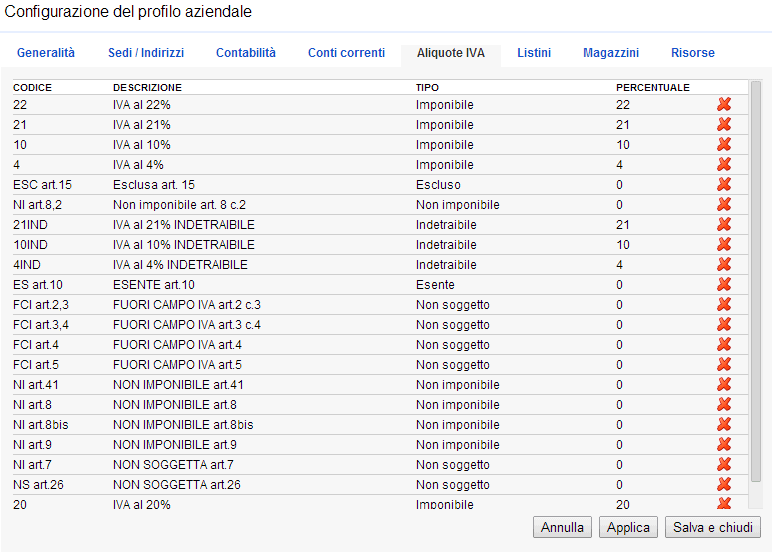
L’applicazione web offre una serie di strumenti per creare preventivi, fatture, documenti di trasporto, gestire le anagrafiche clienti e fornitori, controllare le giacenze e visualizzare i movimenti di magazzino.
Gnujiko consente di personalizzare listini e cataloghi prodotti, integra una gestione semplificata della contabilità con la consultazione del Registro IVA acquisti/vendite e delle registrazioni di Prima Nota.
Gestire fatture e preventivi con Gnujiko: i requisiti tecnici
Per installare ed utilizzare Gnujiko è necessario disporre di un server o comunque di una macchina (locale o remota) in grado di elaborare script PHP (web server) e di gestire database MySQL.
Qualora si volesse provare od utilizzare Gnujiko all’interno della rete locale, sarà sufficiente allestire una macchina LAMP (Linux, Apache, MySQL, PHP).
In alternativa, va benissimo anche un sistema Windows sul quale si provveda ad installare e a configurare correttamente il web server Apache oppure Microsoft IIS.
In ambiente Windows, per non avere problemi e per poter fruire di una piattaforma già preconfigurata e pienamente funzionante, suggeriamo l’installazione di XAMPP.
Si tratta di una piattaforma gratuita composta dal server web Apache, dal RDMS MySQL e da principali strumenti di gestione come PhyMyAdmin (vedere, ad esempio, l’articolo Condividere file online allestendo un web server con XAMPP e questi approfondimenti).
Sempre in ambiente Windows, al posto di XAMPP si può utilizzare l’ottimo Zend Server (vedere questi nostri articoli).
Un’ottima idea potrebbe essere quella di installare Gnujiko su un server NAS che integra anche un web server liberamente personalizzabile dall’utente. In questo modo, ad un costo contenutissimo si potrà mantenere sempre attivo il web server rendendo Gnujiko amministrabile da remoto in qualunque momento, anche al di fuori dell’infrastruttura aziendale.
I NAS a marchio QNAP, ad esempio, possono non soltanto essere sfruttati per memorizzare in modo sicuro e centralizzato i dati aziendali ma propongono un server web liberamente configurabile (vedere questo esempio sul sito web ufficiale di QNAP).
Avevamo illustrato una possibilità simile anche nel caso dei NAS Western Digital (Server NAS: condividere file in rete locale ed accedervi da remoto): in questo caso, però, si dovranno effettuare interventi più pesanti sulla configurazione del device, molto più semplici invece nel caso dei dispositivi di storage QNAP.
Installazione di Gnujiko
Utilizzare Gnujiko è semplicissimo. Dopo aver configurato il web server e verificato il corretto funzionamento di MySQL, per installare Gnujiko si dovrà semplicemente scaricare il file prelevabile cliccando qui.
A questo punto, tutto il contenuto dell’archivio di Gnujiko potrà essere estratto nella cartella elaborata dal web server (suggeriamo di creare una cartella chiamata fatturazione e di copiarvi tutto il contenuto di Gnujiko.
Nel caso di XAMPP, la sottocartella fatturazione dovrà essere creata all’interno della directory \xampp\htdocs.
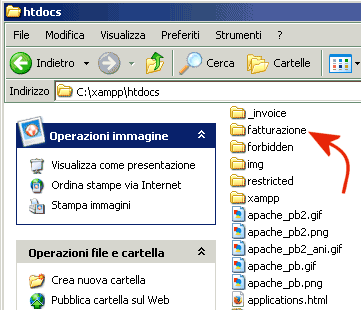
Aprendo il browser web, dallo stesso sistema sul quale è in esecuzione il server web, oppure da un’altra macchina collegata in rete locale, si dovrà inserire l’URL corretto per richiamare Gnujiko (ad esempio: http://localhost/fatturazione oppure http://NOME_MACCHINA/fatturazione).
Se si sarà correttamente configurato il server web (siamo a disposizione per fornirvi, attraverso i commenti in calce alla pagina, tutti gli aiuti del caso), dovrebbe immediatamente apparire la schermata di configurazione di Gnujiko:
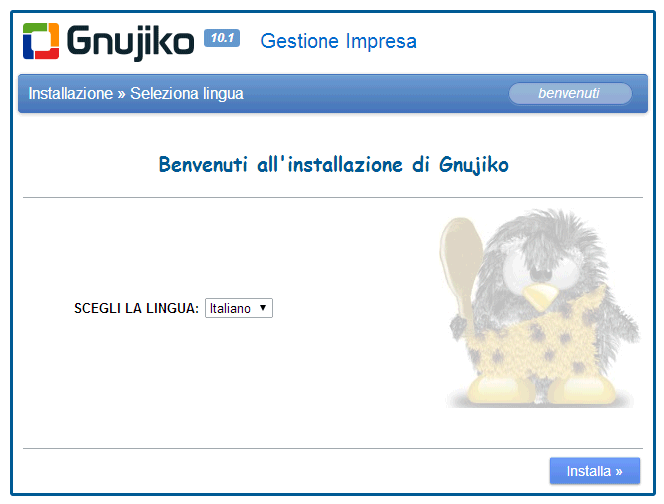
Dopo aver fatto clic su Avanti, si dovrà inserire l’indirizzo del server MySQL (se è installato sulla stessa macchina basterà digitare localhost), il nome dell’utente MySQL, la password corrispondente ed il database da utilizzare.
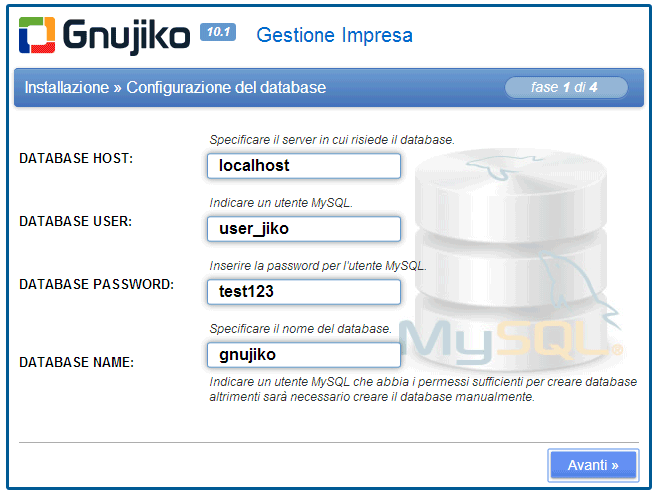
L’utente MySQL specificato (per crearlo sul server MySQL si potranno utilizzare tool come PhpMyAdmin o MySQL Workbench) dovrà disporre dei diritti per creare il nuovo database indicato. In caso contrario si dovrà procedere manualmente.
Come ultimo passo, si dovranno specificare due password: una per l’account root di Gnujiko, l’altra per un account utente “normale”.
Gli account “normali” non potranno essere utilizzati per accedere alla schermata di configurazione di Gnujiko (bisognerà sempre digitare la password di root).
Dopo aver effettuato il login in Gnujiko, il primo passo consiste nel cliccare sul pulsante “MENU” in basso a sinistra quindi su Configurazione.
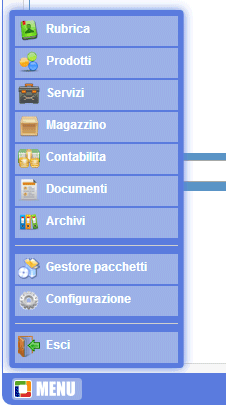
Qui, cliccando su Gestione aziendale quindi su Profilo aziendale, si potranno inserire i dati generali della propria attività, sedi ed indirizzi, voci contabili da esporre in fattura e negli altri documenti, informazioni sui conti correnti d’appoggio, aliquote IVA da applicare, listini (ad esempio listino generale e listino riservato ai clienti convenzionati), magazzini e risorse.
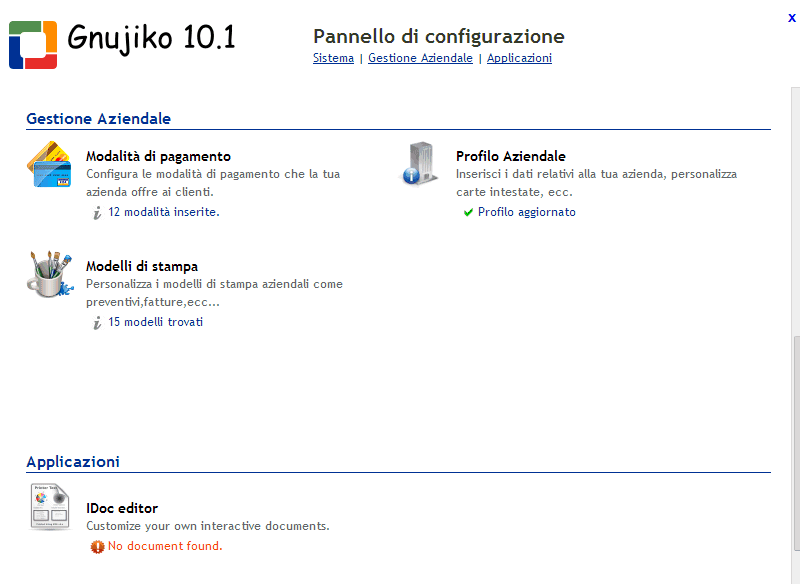
Facendo quindi clic sulle varie icone presenti nella “barra degli strumenti” di Gnujiko si possono gestire la rubrica clienti, fornitori, vettori, riferimenti, agenti e collaboratori; i cataloghi prodotti e servizi; il magazzino; la contabilità.
Facendo invece clic su Documenti, si possono creare fatture e preventivi nonché gestire ordini, documenti di trasporto, ordini ai fornitori, fatture di acquisto, note di debito e di accredito.
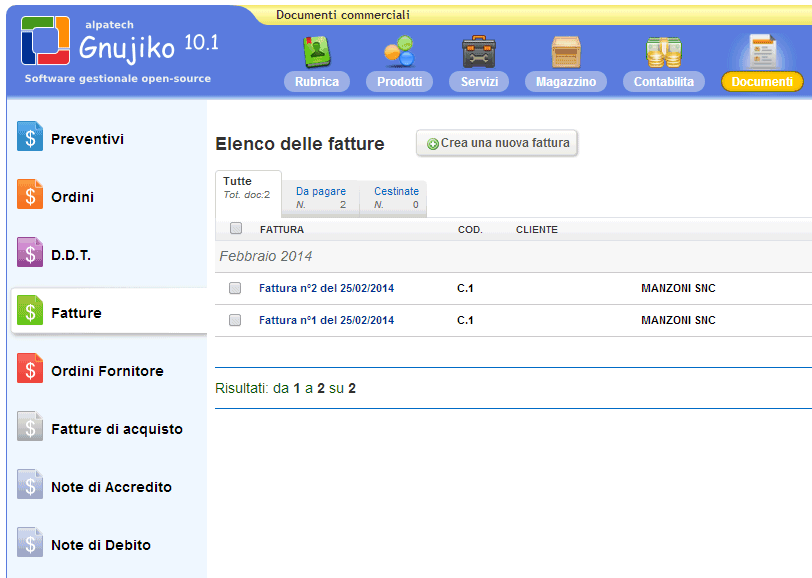
Gnujiko è anche in grado di controllare la validità della P.IVA dei clienti e dei fornitori via a via inseriti in archivio segnalando eventuali problemi.
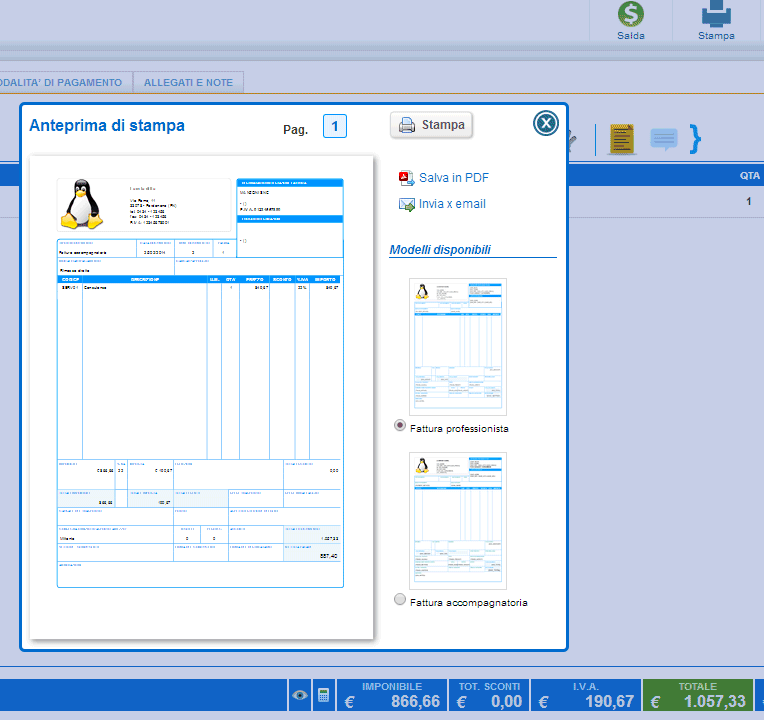
Una volta che si sarà composto un nuovo documento (ad esempio un preventivo od una fattura), cliccando su Stampa se ne potrà immediatamente visualizzare un’anteprima. Facendo clic su Salva in PDF, lo stesso documento potrà essere anche memorizzato sotto forma di file PDF.
Gnujiko dispone di diversi modelli per ciascuna tipologia di documento. Nel caso delle fatture, però, l’applicazione web propone un unico modello che, soprattutto per i professionisti potrebbe non risultare appropriato (non è infatti presente alcun riferimento agli importi da versare alle casse di previdenza né la ritenuta d’acconto).
Per risolvere il problema è sufficiente tornare alla schermata principale di Gnujiko, cliccare su “MENU” in basso a sinistra, scegliere Configurazione quindi Modelli di stampa.
Cliccando sulle voci presenti nella colonna di sinistra, si potranno verificare i modelli al momento disponibili:
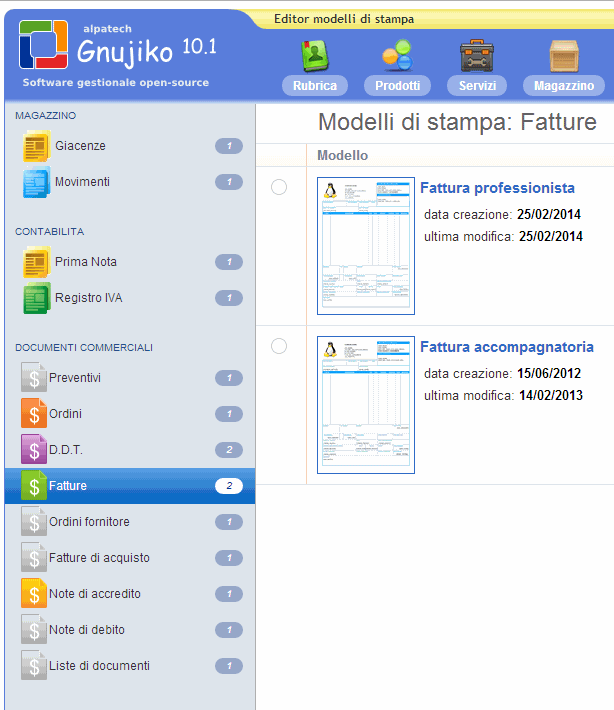
Gli sviluppatori di Gnujiko mettono a disposizione un servizio di personalizzazione del software (a pagamento; vedere questa pagina per informazioni e tariffario) che prevede anche la fornitura di modelli di stampa “cuciti” sulle esigenze dell’utente di Gnujiko.
Servendosi dell’eccellente “designer” di Gnujiko, però, si possono però creare in proprio dei modelli di stampa personalizzati.
Per le fatture suggeriamo di fare clic su Fattura accompagnatoria quindi su Codice sorgente:
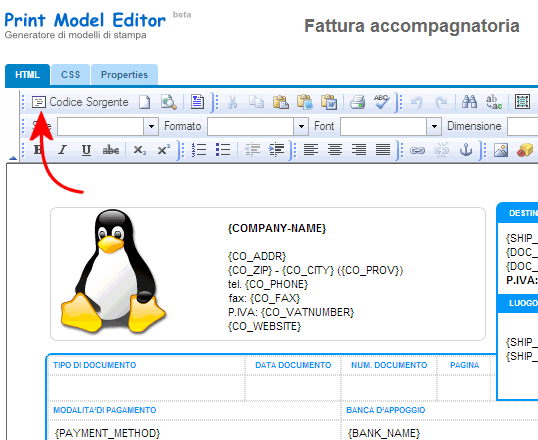
Si copi quindi tutto il codice HTML in un normale editor di testo. Si faccia la stessa cosa, poi, con quanto riportato nella scheda CSS.
A questo punto, nella pagina Modelli di stampa si potrà fare clic sul pulsante “+” (Crea un nuovo modello).
Cliccando su Codice sorgente e CSS, si potrà incollare quanto copiato dall’altro modello (Fattura accompagnatoria).
Agendo sull’editor visuale, si potrà modificare a proprio piacimento la struttura del documento inserendo eventualmente il campo relativo ritenuta d’acconto, all’importo da versare alla cassa di previdenza e così via.
I “segnaposto” per le varie voci sono generalmente riportati fra graffe. Per aggiungere una nuova voce in fattura o in un altro documento, basterà portarsi nel punto esatto, fare clic sull’icona a forma di chiave, selezionare Documenti commerciali dal menù a tendina quindi l’elemento d’interesse dall’elenco sottostante.
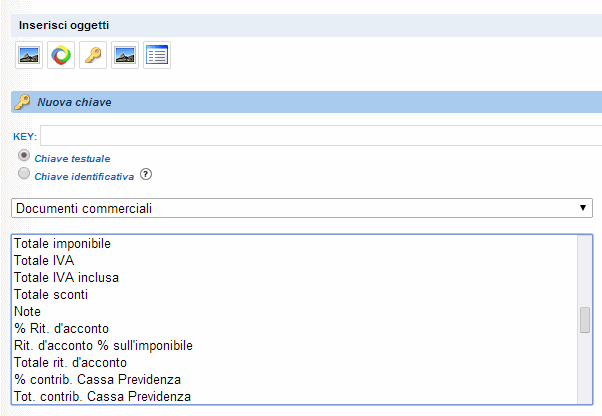
Per le fatture che integrano, a dedurre, la ritenuta d’acconto, è necessario selezionare il valore Netto a pagare ({DOC_NETPAY}) affinché l’importo che il cliente dovrà versare venga calcolato in modo corretto.
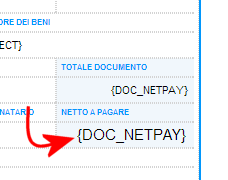
Per maggiori informazioni su Gnujiko, è possibile consultare la guida ufficiale in italiano pubblicata a questo indirizzo.
/https://www.ilsoftware.it/app/uploads/2023/05/img_10727.jpg)
/https://www.ilsoftware.it/app/uploads/2024/04/Offerta-Trend-Casa-FineTutela-94.png)
/https://www.ilsoftware.it/app/uploads/2023/07/spyware-legali-francia.jpg)
/https://www.ilsoftware.it/app/uploads/2023/09/eu-europa-unione-europea.jpg)
/https://www.ilsoftware.it/app/uploads/2024/04/Prestiti-personali-Prexta.jpg)